Personalización de informes predeterminados
GFI LanGuard le permite crear nuevos informes basados en la configuración de un informe existente. Esto le permite ahorrar tiempo y ajustar informes existentes, de modo que el conjunto de datos utilizado para preparar el informe se adecue de forma precisa a sus requisitos.
Esta sección contiene información acerca de lo siguiente:
Para crear un informe personalizado:
1. Haga clic en la ficha Reports.
2. En la lista Reports, seleccione un informe existente en el que se basa la configuración de los nuevos informes.
Nota
No todos los informes se pueden editar.
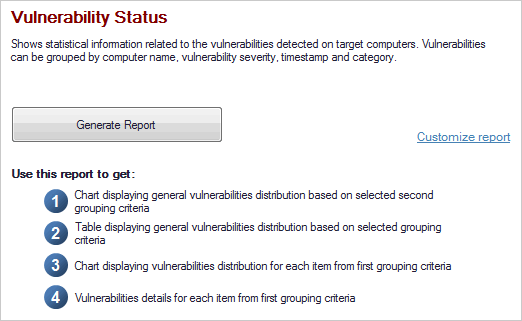
Edición de parámetros de informes desde la vista previa de la muestra de informe
3. En el panel derecho, haga clic en Customize report para que se muestren opciones avanzadas de informes.
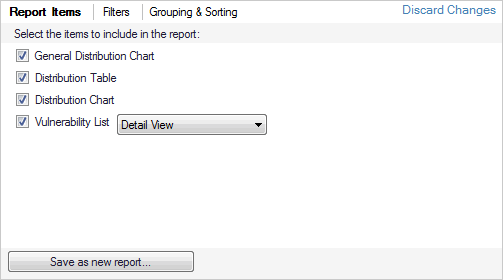
Configuración de elementos de informes
4. Haga clic en la ficha Report Items y seleccione los elementos relacionados que desea incluir en el informe.
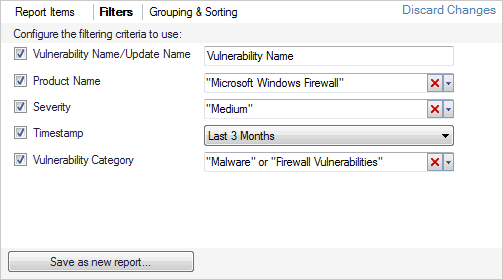
Configuración de las opciones de filtrado de informes
5. Haga clic en la ficha Filters y configure los filtros disponibles que se relacionan con el informe.
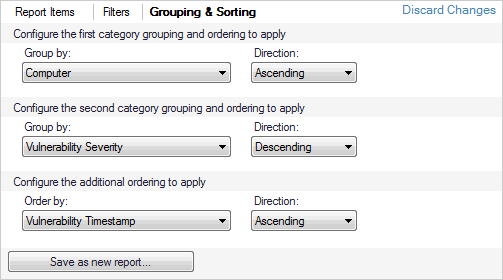
Configure las opciones de agrupamiento y clasificación de informes
6. Haga clic en la ficha Grouping & Sorting y configure lo siguiente:
- Agrupamiento de la primera categoría: los datos de informes se agrupan de acuerdo con el campo seleccionado
- Agrupamiento de la segunda categoría: los datos agrupados se disponen en grupos secundarios de acuerdo con el campo seleccionado
- Ordenamiento adicional: los datos de informes se ordenan de acuerdo con el campo seleccionado.
7. Haga clic en Save as new report...
8. En el cuadro de diálogo Add report, escriba un nombre y una descripción opcional para el nuevo informe personalizado. Haga clic en OK.
GFI LanGuard le permite utilizar el logotipo de su empresa o su logotipo personalizado en los informes incorporados incluidos en el producto. Los logotipos se pueden disponer en las secciones de encabezado o pie de página del informe.
Personalización del logotipo del encabezado de un informe
1. Cree o seleccione su imagen.
2. Cambie el tamaño de la imagen a las siguientes medidas: Ancho = 624, alto = 25.
3. Cambie el nombre de la imagen a headerlogo.png.
4. Agregue gráficos personalizados a la carpeta logo, que se puede encontrar en Datos de programa\GFI\LanGuard11\Graphics\Logo.
Personalización del logotipo del pie de página del informe
1. Cree o seleccione su imagen.
2. Cambie el tamaño de la imagen a las siguientes medidas: Ancho = 109, alto = 41.
3. Cambie el nombre de la imagen a footerlogo.png.
4. Agregue gráficos personalizados a la carpeta logo, que se puede encontrar en Datos de programa\GFI\LanGuard11\Graphics\Logo.
Para cada tipo de informe de correo electrónico programado, existe un archivo de formato HTML que incluye marcadores delimitados con el símbolo “%” (por ejemplo, %TITLE% y %NAME%). Puede editar el formato y el estilo HTML, y mover y eliminar marcadores para la personalización adicional del cuerpo del correo electrónico de los informes generados. La ubicación de plantillas predeterminada es: <Directorio de instalación de GFI LanGuard>\LanGuard 11\Templates\template_mailbody.xml.
Tenga en cuenta que GFI LanGuard solo puede administrar marcadores conocidos (mencionados a continuación) con su rol predefinido. Los marcadores se pueden utilizar en todos los tipos de informes programados. En la siguiente tabla se describen los marcadores personalizables: